


/中文/

/中文/

/中文/

/中文/

/中文/

/中文/

/中文/

/中文/

/中文/

/中文/
Pet是一款效率工具,键盘代替鼠标,快速命令启动,数字键盘,取色器,功能参考了很多效率工具,模仿了经常使用的功能。有需要的快来数码资源网下载吧!
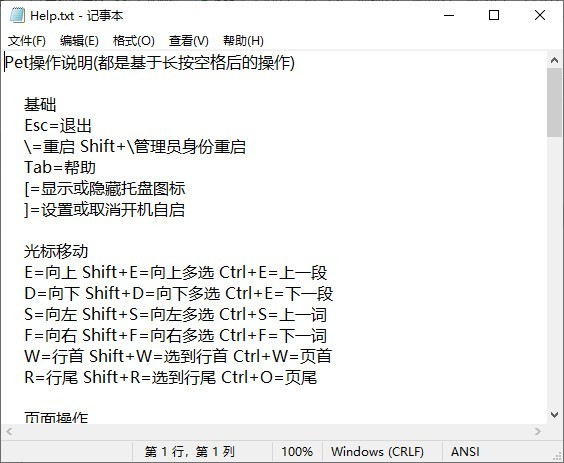
这里只列举常用的功能
大部分基于长按空格后触发
移动光标
【Space+E】【Space+D】【Space+S】【Space+F】 控制光标上下左右移动
【Space+A】【Space+G】 模拟回车键和菜单键
移动鼠标
【Space+I】【Space+J】【Space+K】【Space+L】 控制鼠标上下左右移动,Ctrl和Shift可以加速和减速
【Space+;】【Space+H】模拟鼠标左键和鼠标右键
取色器
【Space+B】查看鼠标区域的色值
多媒体
【Space+Up】【Space+Down】【Space+Left】【Space+Right】 控制音量大小和切歌
窗口
【Space+T】 置顶或取消置顶活动窗口,这个对于多文档编辑非常有用
【Space+N】【Space+N】 切换活动窗口和关闭活动窗口
【Space+,】【Space+.】【Space+/】 切换桌面和任务视图
特殊功能
不需要长按空格
数字模式
按住【Tab】键右手就可以按数字键盘的布局输入数字
没有数字键盘的笔记本也能使用数字按键了
M=1, =2 .=3
J=4 K=5 L=6
U=7 I=8 O=9
N=0 H=+ Y=-
命令模式
按住【’】键,一般位于回车键的左边一位
输入命令后松开【’】键即可运行命令
例如按住【’】键后输入calc,松开【’】键后会打开计算器
如果命令运行错误,会在鼠标旁边显示输入的内容
禁用
【Win+Esc】禁用或启用所有热键功能
增强模式
【Win+Space】切换到增强模式,不需要长按空格直接触发热键
Pet是一款效率工具,可以在键盘上设置快捷键来模拟快速打开一些实用的功能,比如鼠标,快速命令启动,数字键盘等等,让用户轻松的使用各种功能,有需要的用户快来下载看看吧。
键盘可以代替鼠标操作,打字的时候就可以更加专注。
快速命令模式,设置好后可以按【’+C】打开计算器。
提供了【Space+B】取色器功能。
帮助文件按【Space+Tab】查看
(1)按【Space+1】【Space+2】可以按任务栏图标位置切换窗口。
(2)托盘右键菜单可以对映射的配置项进行预览。
(3)添加ReplaceText$方法可以替换选中文本,例如s=ReplaceText$({Pet})则按【CapsLock+S】给选中的文本添加小括号,参数中{Pet}为选中文本。
(4)添加SendInput$方法,例如p=SendInput${MButton}则按【CapsLock+P】模拟鼠标中键点击,参数和Space模式一样。
(5)添加PetLock方法,锁住键盘鼠标,例如Enter=PetLck则按【CapsLock+Enter】锁定键盘鼠标,不过不能阻止系统组合键,例如Ctrl+Alt+Delete和Win+L。
(6)添加GetProcessPath方法,获取活动窗口路径,双击热键定位,例如m=GetProcessPath则按【CapsLock+M】获取活动窗体路径。
(7)添加GetClassName方法,获取活动窗口类名,双击热键复制类名,例如n=GetClassName则按【CapsLock+N】获取活动窗体类名。

 凤凰OS系统ISO镜像(凤凰系统x86) v1.5 PC版系统优化
/ 552M
凤凰OS系统ISO镜像(凤凰系统x86) v1.5 PC版系统优化
/ 552M
 华为鸿蒙os系统最新版(华为鸿蒙测试) v1.0 免费版系统优化
/ 0B
华为鸿蒙os系统最新版(华为鸿蒙测试) v1.0 免费版系统优化
/ 0B
 vmware去虚拟化插件官方版(系统优化) v1.0 免费版系统优化
/ 233K
vmware去虚拟化插件官方版(系统优化) v1.0 免费版系统优化
/ 233K
 winpe ISO镜像(定制启动系统) v1.0 电脑版系统优化
/ 59M
winpe ISO镜像(定制启动系统) v1.0 电脑版系统优化
/ 59M
 process lasso激活码生成器(免费获取激活码) 免费版系统优化
/ 575K
process lasso激活码生成器(免费获取激活码) 免费版系统优化
/ 575K
 中标麒麟桌面操作系统最新版(国产64位电脑系统) v7.0 官方版系统优化
/ 1G
中标麒麟桌面操作系统最新版(国产64位电脑系统) v7.0 官方版系统优化
/ 1G
 dll files fixer无限制版(dll修复工具) v3.3.9 电脑版系统优化
/ 4M
dll files fixer无限制版(dll修复工具) v3.3.9 电脑版系统优化
/ 4M
 牛学长安卓手机修复工具v2.4.0.10官方版系统优化
/ 1M
牛学长安卓手机修复工具v2.4.0.10官方版系统优化
/ 1M
 腾讯软件管家独立版免费版系统优化
/ 8M
腾讯软件管家独立版免费版系统优化
/ 8M
 DirectX修复工具OL 9.0c免费版(DirectX组件修复)系统优化
/ 249K
DirectX修复工具OL 9.0c免费版(DirectX组件修复)系统优化
/ 249K
 华为鸿蒙os系统最新版(华为鸿蒙测试) v1.0 免费版系统优化
/ 0B
华为鸿蒙os系统最新版(华为鸿蒙测试) v1.0 免费版系统优化
/ 0B
 凤凰OS系统ISO镜像(凤凰系统x86) v1.5 PC版系统优化
/ 552M
凤凰OS系统ISO镜像(凤凰系统x86) v1.5 PC版系统优化
/ 552M
 vmware去虚拟化插件官方版(系统优化) v1.0 免费版系统优化
/ 233K
vmware去虚拟化插件官方版(系统优化) v1.0 免费版系统优化
/ 233K
 winpe ISO镜像(定制启动系统) v1.0 电脑版系统优化
/ 59M
winpe ISO镜像(定制启动系统) v1.0 电脑版系统优化
/ 59M
 process lasso激活码生成器(免费获取激活码) 免费版系统优化
/ 575K
process lasso激活码生成器(免费获取激活码) 免费版系统优化
/ 575K
 中标麒麟桌面操作系统最新版(国产64位电脑系统) v7.0 官方版系统优化
/ 1G
中标麒麟桌面操作系统最新版(国产64位电脑系统) v7.0 官方版系统优化
/ 1G
 dll files fixer无限制版(dll修复工具) v3.3.9 电脑版系统优化
/ 4M
dll files fixer无限制版(dll修复工具) v3.3.9 电脑版系统优化
/ 4M
 牛学长安卓手机修复工具v2.4.0.10官方版系统优化
/ 1M
牛学长安卓手机修复工具v2.4.0.10官方版系统优化
/ 1M
 腾讯软件管家独立版免费版系统优化
/ 8M
腾讯软件管家独立版免费版系统优化
/ 8M
 DirectX修复工具OL 9.0c免费版(DirectX组件修复)系统优化
/ 249K
DirectX修复工具OL 9.0c免费版(DirectX组件修复)系统优化
/ 249K